- Hem
- Detaljerade användaranvisningar för Picture Control Utility 2
- Skapa/redigera anpassad Picture Control
Teckensnittsstorlek
- L
- M
- S
Skapa/redigera anpassad Picture Control
Du kan skapa en ny anpassad Picture Control. För att skapa en anpassad Picture Control, redigera inställningarna för en Nikon Picture Control, nedladdningsbar Picture Control eller Creative Picture Control, eller redigera inställningarna för en anpassad Picture Control som redan har skapats.
För information om typerna av anpassade Picture Controls och produkter som stöds, se ”Om anpassade Picture Controls”.
Välja produkten att använda
- Välj [Lägg till produkt...] i [Produkt].
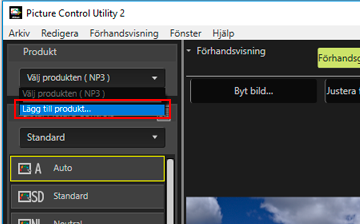 Fönstret [Lägg till produkt] visas.
Fönstret [Lägg till produkt] visas.
- Välj kameran eller programmet att använda i [Produktkategori:] och [Produkt:], och klicka på [Lägg till]-knappen.
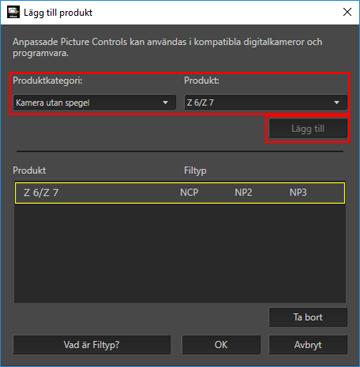 Produkten läggs till i [Produkt]-listan.
Produkten läggs till i [Produkt]-listan.
- Klicka på [OK].
Fönstret [Lägg till produkt] stängs.
- Välj produkten att använda från [Produkt]-listan.
Om [Produkt]
- När produkten som väljs i listan [Produkt] ändras kan en bekräftelsedialogruta visas.
- Om Picture Controlen ändras när produkten som är vald i listan [Produkt] ändras används de tillgängliga justeringsalternativ, justeringsintervall och justeringssteg som motsvarar den ändrade Picture Controlen.
- Du kanske inte kan välja vissa produkter i listan [Produkt] beroende på den Picture Control som är vald.
Välja Picture Control
- Välj den Picture Control som den nya anpassade Picture Controlen ska baseras på i listan [Lista: Picture Controls].
 Du kanske inte kan välja vissa Picture Controls beroende på produkten som är vald i listan [Produkt].
Du kanske inte kan välja vissa Picture Controls beroende på produkten som är vald i listan [Produkt].
Justera
- Konfigurera varje alternativ på [Justeringar]-paletten.
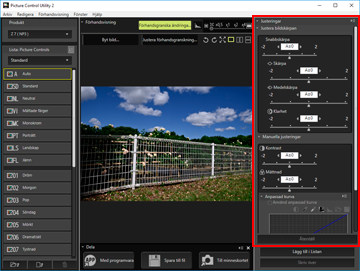 Information om inställningar för värdena finns i ”Om nivåjustering”.Om du aktiverar [Förhandsgranska ändringarna]-knappen i förhandsvisningsverktygen ändras inställningarna direkt när du justerar dem.
Information om inställningar för värdena finns i ”Om nivåjustering”.Om du aktiverar [Förhandsgranska ändringarna]-knappen i förhandsvisningsverktygen ändras inställningarna direkt när du justerar dem.
Spara
- Klicka på [Lägg till i Listan] eller [Skriv över].
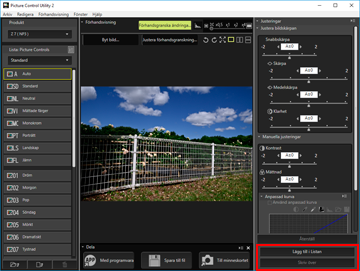 Använd [Lägg till i Listan] för att spara de nyligen konfigurerade inställningarna till [Lista: Picture Controls] som en ny anpassad Picture Control. Använd [Skriv över] för att skriva över den ursprungliga anpassade Picture Control med de nya inställningarna.Klickar man på [Lägg till i Listan] visas skärmbilden där man anger namnet på en ny bildkontroll. Följ till Steg 2.Klicka på [Skriv över] för att visa bekräftelseskärmen för att skriva över. Vald anpassad picture control skrivs över om du klickar på [OK].
Använd [Lägg till i Listan] för att spara de nyligen konfigurerade inställningarna till [Lista: Picture Controls] som en ny anpassad Picture Control. Använd [Skriv över] för att skriva över den ursprungliga anpassade Picture Control med de nya inställningarna.Klickar man på [Lägg till i Listan] visas skärmbilden där man anger namnet på en ny bildkontroll. Följ till Steg 2.Klicka på [Skriv över] för att visa bekräftelseskärmen för att skriva över. Vald anpassad picture control skrivs över om du klickar på [OK].
- Om du skapar en ny anpassad Picture Control anger du ett namn och en kommentar samt klickar på [OK].
Namn på anpassade Picture Control kan bestå av upp till 19 engelska tecken och symboler om en byte.
 En ny anpassad Picture Control skapas. Den läggs till under Creative Picture Control på [Lista: Picture Controls]-paletten, i den ordning den skapades.
En ny anpassad Picture Control skapas. Den läggs till under Creative Picture Control på [Lista: Picture Controls]-paletten, i den ordning den skapades.
Tillgängliga tecken
- Upp till 256 enkel-byte- eller dubbel-byte-tecken kan anges som en kommentar på en anpassad Picture control.
- En sträng med upp till 19 enkel-byte-tecken kan anges som ett namn för en anpassad Picture Control. Tecknen som anges nedan är tillgängliga.
- Alfabet: A till Z (versaler eller gemener)
- Siffror: 0 till 9
- Symboler: ! " # $ % & ' ( ) * + , - . / : ; < = > ? @ [ \ ] ^ _ ` { | } ~ enkelt blanksteg
Obs!
Du kan inte skriva över en Nikon Picture Control, nedladdningsbar Picture Control eller Creative Picture Control. Du kan endast klicka på [Skriv över] när du har ändrat en anpassad Picture Control.
[Jämn] och [Auto] kan inte väljas i [Lista: Picture Controls].
[Jämn] och [Auto] kan inte väljas när ”(NCP)” visas bredvid produktnamnet i listan [Produkt]. De kan endast väljas för produkter där ”(NP2)” eller ”(NP3)” visas bredvid produktnamnet.
[Auto] är endast tillgängligt med kameror som släpptes under eller efter juni 2017.
Beträffande [Auto]
- Justeringsintervallet är från -2 till +2.
- Justeringar görs i steg om 1.
- [Anpassad kurva] är inte tillgängligt.
- Detta alternativ kanske inte är tillgängligt beroende på kameran som användes för fotografering.
Creative Picture Control kan inte väljas i [Lista: Picture Controls]
Du kan använda Creative Picture Control när [NP3] är valt i listan [Produkt].